Apple kimliğinin kilidini açın, ekran şifresini kaldırın, ekran zamanını atlayın.
- Apple kimliğinin kilidini aç
- İCloud Etkinleştirme Kilidi'ni atla
- Doulci iCloud Kilit Açma Aracı
- Fabrika kilidini iphone
- İPhone Parolasını Atla
- İPhone Parolasını Sıfırla
- Apple kimliğinin kilidini aç
- İPhone 8 / 8Plus'ın kilidini açın
- iCloud Kilidini Kaldırma
- iCloud Deluxe'ün Kilidini Açın
- iPhone Kilit Ekranı
- İPad'in kilidini aç
- İPhone SE'nin kilidini açın
- Tmobile iPhone'un kilidini açın
- Apple Kimliği Parolasını Kaldır
iTunes yok mu? Sorun değil! Bu Yöntemlerle Engelli iPad'in Kilidini Hızla Açın
 Tarafından güncellendi Lisa Ou / 02 Eylül 2021 16:30
Tarafından güncellendi Lisa Ou / 02 Eylül 2021 16:30Kimse mükemmel değildir. Sen iPad şifresini unut, ve cihaz çok fazla yanlış denemeden sonra devre dışı bırakılır ve bir talimat satırı bırakır "iPad devre dışı, iTunes'a bağlanın”. Ancak, iTunes'u kullanmak istemiyorsunuz veya kullanamıyorsunuz, nasıl engelli iPad'in kilidini aç Şimdi?
Endişelenme, yardım etmek için buradayız. İnternette dolaşan çeşitli yöntemler ve yollar vardır. Bu yöntemleri inceledikten sonra, size yardımcı olabilecek en iyi yolları seçerek, durumunuza uymayabilecek geçersiz ve fazla karmaşık yöntemleri filtreledik. engelli iPad'in kilidini aç kolaylıkla.
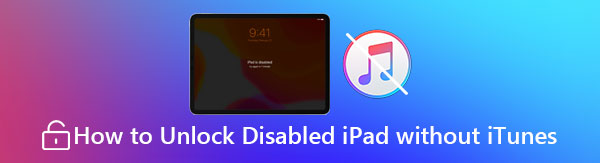

Rehber Listesi
1. Engelli Bir iPad'in Kilidini Açmanın Genel En İyi Yolu
Mevcut tüm popüler yöntemler arasında, profesyonel yazılımları kullanmanızı şiddetle tavsiye ederiz. engelli iPad'in kilidini aç ekstra güçlük olmadan. İle birlikte FoneLab iOS Kilit Açıcı, karmaşık teknik ayrıntılar için endişelenmenize veya hacimli iTunes yazılımını indirip yüklemenize gerek yok. İPad'inizi bir bilgisayara bağlamanız yeterlidir ve tüm işlem, devre dışı bırakılmış iPad'in kilidini açmak için 10 dakikadan fazla sürmez. Diğer özellikler şunları içerir:
- Fix iPad devre dışı bırakıldı, basit tıklamalarla iTunes hatasına bağlanın
- Parolayı kaldırarak kilitli, devre dışı bırakılmış, bozuk ve yanıt vermeyen bir iPad'i yeniden kazanın
- Kilitli cihazınızı etkinleştirmek için parola veya Apple kimliği gerekmez
- iCloud etkinleştirme kilidini kaldırın ve iPad'inizi geri yükleyin
- Kullanımı kolay kullanıcı arayüzü
- Tüm Apple cihazlarıyla uyumlu %100 temiz ve güvenli yazılım
FoneLab iPhone ekranının kilidini açmanıza yardımcı olur, Apple Kimliğini veya şifresini kaldırır, Ekran süresini veya kısıtlama şifresini saniyeler içinde kaldırır.
- İPhone ekranının kilidini açmanıza yardımcı olur.
- Apple Kimliğini veya parolasını kaldırır.
- Ekran süresini veya kısıtlama şifresini saniyeler içinde kaldırın.
1. AdımProgramı açın. Ana ekranda mavi renkli olanı seçin. Parolayı Sil Ekranın üst tarafında bulunan simge.

2. AdımBaşlamadan önce, iPad'i bilgisayarınıza bağlamanız ve ardından Başlama düğmesine basın.

3. AdımYazılım, iPad'inizin Aygıt Kategorisini, Aygıt türünü, Aygıt Modelini ve iOS sürümünü otomatik olarak algılar. Ekranda verilen bilgilerin doğru olup olmadığını iki kez kontrol edin. Daha sonra üzerine tıklayın Başlama düğmesine basın.

4. Adımİşlem tamamlandığında, üzerine tıklamanız yeterlidir. Kilidini açmak Devre dışı bırakılan iPad'in kilidini açmak için düğme.

5. AdımSon bir adım, “0000” girin ve Kilidini açmak onaylamak için düğmesine basın. Devre dışı bırakılan iPad'in kilidinin kolayca açıldığını göreceksiniz.

Not: Bazı yöntemler, cihazınızın IMEI kodunu işlemenizi veya cihazınızı jailbreak yapmanızı gerektirir. Editör ekibi olarak, güvenlik ve gizlilik endişeleri nedeniyle bu yöntemleri ortalama bir kullanıcıya önermek istemiyoruz. Tüm yönleri düşündükten sonra, bunun yerine engelli iPad'inizin kilidini açmak için en iyi profesyonel yazılımı kullanmanızı öneririz.
2. Bilgisayarsız Engelli Bir iPad'in Kilidini Açın
Zaten kurduysanız, IPad'imi Bul iCloud'daki bir özellik ve iPad'inizi Apple Kimliğinize bağlarsanız, devre dışı bırakılmış iPad'in kilidini bir bilgisayara bağlamadan açabilirsiniz. İPad'inizin sahipliğini kurtarmak için izlemeniz gereken ayrıntılı adımlar şunlardır:
1. AdımBir tarayıcıda iCloud web sitesini ziyaret edin ve Apple Kimliğinize giriş yapın. iCloud portalının ana ekranında, IPhone'umu Bul işlevsellik. iOS cihazlarınızın yönetim ekranını açma seçeneğini seçin.

2. AdımApple Kimliğinize bağlanan tüm iOS cihazlarının konumlarının bir haritası web sayfasında görüntülenecektir. Tıkla Tüm Cihazlar düğmesine basın.

3. AdımArdından, silmek istediğiniz iPad'i bulun ve üzerine tıklayın. silmek buton. Onaylandıktan sonra iPad'iniz yakında sıfırlanacak ve iTunes'u kullanmadan devre dışı bırakılan iPad'in kilidini bir kez daha açabileceksiniz.

İpuçları: The IPhone'umu Bul özellik, iPhone, iPad, iPod touch, Apple Watch, Macbook, AirPods ve hatta en son AirTag'leri içeren birçok farklı iOS cihazı türü için güçlü bir bulut yönetim aracıdır. Herhangi bir cihazdan veya tarayıcıdan iCloud hesabına giriş yaparak yanlış yerleştirilmiş cihazı kolayca bulabilirsiniz. Ayrıca kayıp cihazınızı kayıp olarak işaretleyerek uzaktan da kilitleyebilirsiniz.
FoneLab iPhone ekranının kilidini açmanıza yardımcı olur, Apple Kimliğini veya şifresini kaldırır, Ekran süresini veya kısıtlama şifresini saniyeler içinde kaldırır.
- İPhone ekranının kilidini açmanıza yardımcı olur.
- Apple Kimliğini veya parolasını kaldırır.
- Ekran süresini veya kısıtlama şifresini saniyeler içinde kaldırın.
3. Devre Dışı Bırakılan iPad'in Kilidini Açma hakkında SSS
1. iPad'iniz devre dışıysa ve iTunes'a bağlanmıyorsa ne yaparsınız?
Bunun nedeni büyük olasılıkla arızalı bir kablo veya donanım bağlantı noktasıdır. Cihazınızın yıldırım kablosuna bir göz atın. Bir sorun yoksa, kablo bağlantı noktalarının düzgün çalışıp çalışmadığını kontrol edin. Sorun devam ederse bunun yerine başka bir kablo kullanın.
2. Devre dışı bırakılmış iPad'imi şifre olmadan fabrika ayarlarına nasıl sıfırlarım?
Eğer iPad dondu ve cihazınızı donanımdan sıfırlamanız gerekiyorsa, popüler bir iOS Kilit Açıcı kullanın. kısıtlamaları kaldır. Alternatif olarak şunu kullanın: iPad Kurtarma modu Ana Sayfa ve Güç düğmesine aynı anda basarak. Şifreyi kaldırmak için donanım sıfırlaması yapın.
3. Devre dışı bırakılmış bir iPad'in kilidini herhangi bir veri kaybetmeden nasıl açabilirim?
Herhangi bir veri kaybetmeden iPad'i geri yüklemenin bir yolu olmadığını bildirdiğim için üzgünüm. Bu, kesinlikle Apple tarafından baş veri güvenliği özelliği olarak tasarlanmış ve sunulmuştur. Bir yedeğiniz yoksa verileriniz işlem sırasında silinir ve sonsuza kadar kaybolur.
Sonuç
Belirttiğimiz gibi, bilgisayarda iTunes yüklü olmasa bile, devre dışı bırakılmış iPad'inizin kilidini açmanın birden çok yolu vardır. Test ettiğimiz tüm yöntemler arasında yalnızca birkaçı, Editoryal Ekibimiz tarafından geçerli bir seçenek olarak değerlendirilebilecek kadar etkileyici ve etkilidir. Sonuç olarak 1 numaralı öneri olarak en iyi ve en güvenli yolu seçtik.
FoneLab iPhone ekranının kilidini açmanıza yardımcı olur, Apple Kimliğini veya şifresini kaldırır, Ekran süresini veya kısıtlama şifresini saniyeler içinde kaldırır.
- İPhone ekranının kilidini açmanıza yardımcı olur.
- Apple Kimliğini veya parolasını kaldırır.
- Ekran süresini veya kısıtlama şifresini saniyeler içinde kaldırın.
